
ВиФи је један од оних напретка у технологији који је потпуно променио начин на који схватамо интернет везе. Тако су постепено сви уређаји уграђивали адаптере за ову врсту мреже и данас је то реалност не само у рачунарима и паметним телефонима, већ иу кућним апаратима. У том смислу, желимо да разговарамо о томе како да активирамо ВиФи у оперативном систему Виндовс 10, задатак који може бити једноставан, али за који имате много начина..
Из тог разлога, ми ћемо прегледати све механизме које нуде рачунари са овим оперативним системом за покретање адаптера, што је суштински корак да видимо доступне мреже и повежемо се.
4 начина да активирате ВиФи на Виндовс 10 рачунару
Као што смо раније споменули, Виндовс нуди различите алтернативе за активирање ВиФи-а и познавање свих њих ће нам омогућити да се боље носимо са свим непријатностима. На пример, у оперативном систему Виндовс 10 врло је уобичајено да икона ВиФи нестане и то одузима могућност да је омогућите преко траке задатака. Познавање алтернативних рута ће нам дати већу маневарску слободу када је у питању било какав квар са овом компонентом.
Међутим, препоручујемо да поново покренете рачунар као прву опцију ако имате проблема са омогућавањем Ви-Фи мреже или повезивањем на мрежу.. Ово ће вам омогућити да поново учитате и управљачке програме и хардверску функционалност, што ће највероватније решити проблем, осим ако не постоји дубљи проблем.
Активирајте ВиФи са траке задатака
Први, најједноставнији и најконвенционалнији начин да активирате ВиФи прозори КСНУМКС, то је са иконе на траци задатака. Када је онемогућено, икона глобуса ће бити приказана уместо класичног ВиФи знака.
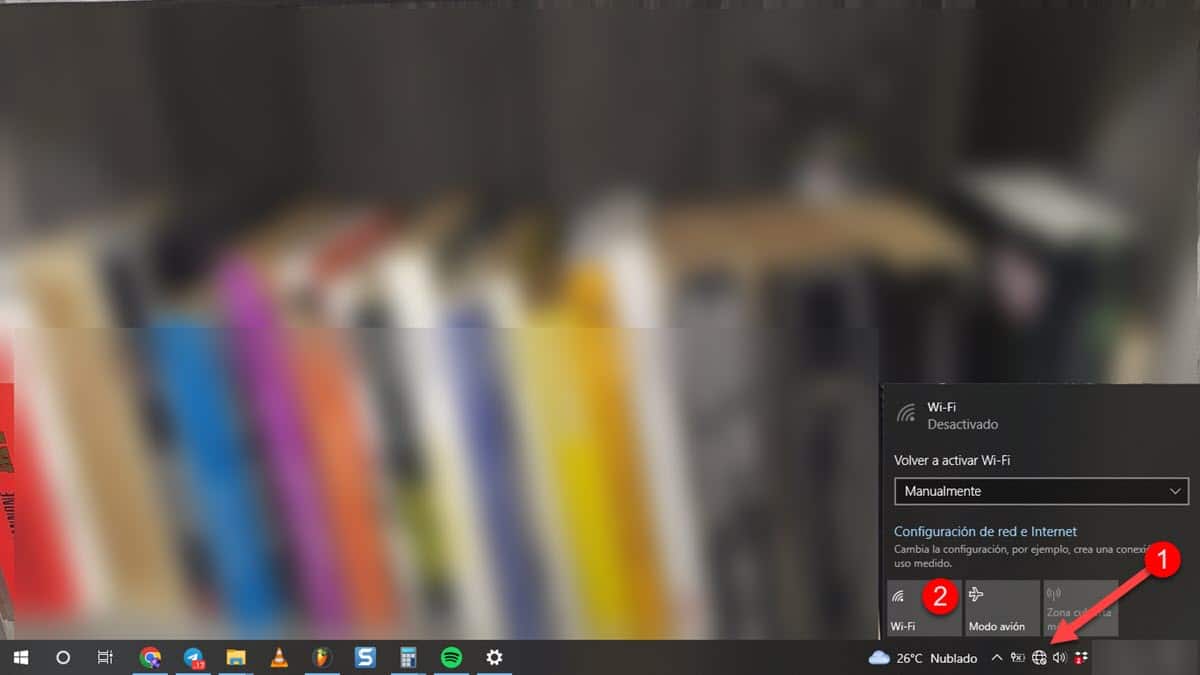
Када кликнете на њега, приказаће се мала кутија у чијем доњем делу ћете видети 3 иконе, изаберите прву с лева на десно и ВиФи сигнал ће одмах бити омогућен.
Из поставки оперативног система Виндовс 10
Мицрософт је у оперативном систему Виндовс 10 започео своје планове да замени контролну таблу новом површином за подешавања, више прилагођеном тренутној графичкој линији. Дакле, у овој верзији система налазимо одељак Конфигурација одакле можемо да изменимо све аспекте нашег Виндовс искуства. Ово такође укључује активацију ВиФи сигнала иу том смислу ћемо размотрити како то учинити.
Да бисте започели, идите на одељак Подешавања. То можете учинити на два начина, из почетног менија, кликом на икону зупчаника на бочној плочи. Други и најбржи начин је да притиснете комбинацију тастера Виндовс+И.
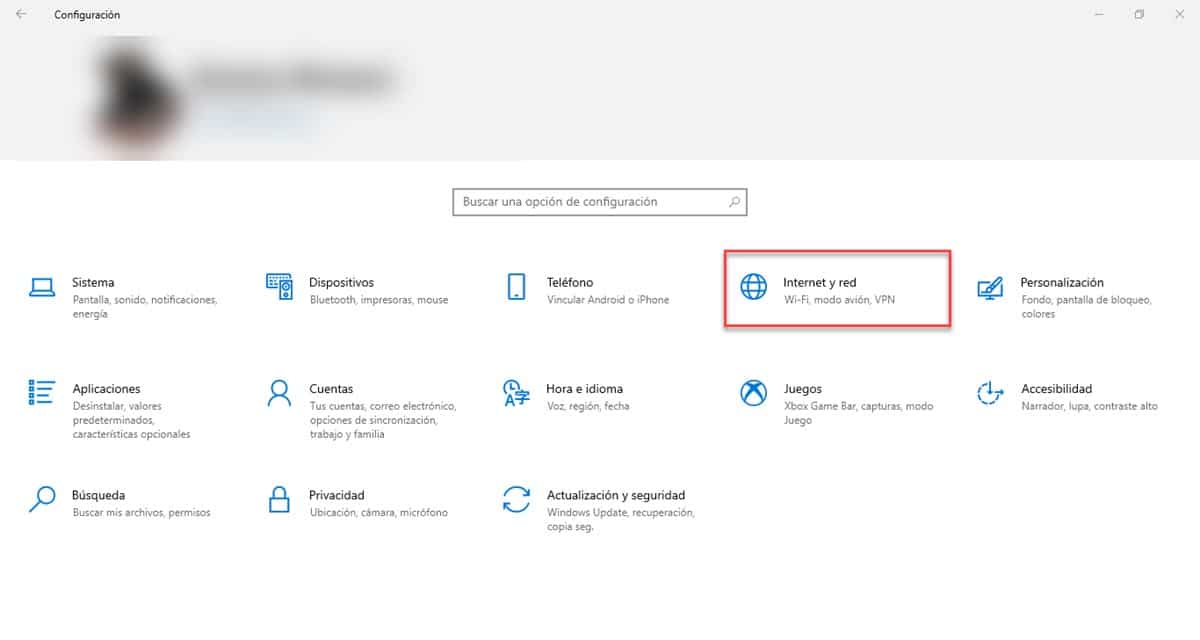
Сада идите на „Интернет и мрежа“, а затим на опцију ВиФи на левој бочној табли. Одмах ћете се наћи на екрану посвећеном повезивању бежичних мрежа и на врху ћете видети прекидач за омогућавање ВиФи мреже.
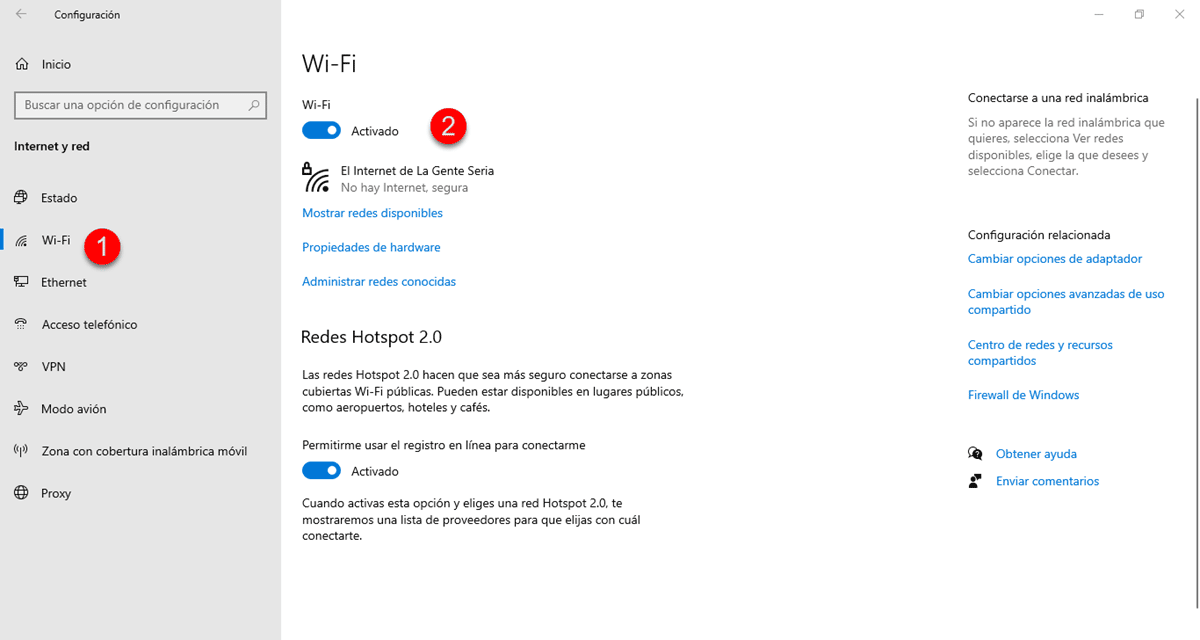
Активирајте га и за неколико секунди моћи ћете да видите доступне мреже и повежете се.
Из љуске
Интерпретатор команди или системска линија може се дефинисати као задњи део система, где се крећу све нити радњи које спроводимо у интерфејсу. У том смислу, ако се стално питате како да активирате ВиФи у Виндовс 10 јер претходне опције нису радиле, сигурно ће вам ова дати добре резултате..
Да бисмо извршили овај задатак, мораћемо да унесемо команду која ће нам омогућити да директно активирамо ВиФи, без графичког интерфејса као посредника. У том смислу, почећемо са отварањем командне линије са администраторским привилегијама. То можете учинити тако што ћете отворити старт мени и откуцати командну линију, резултат ће се појавити на десној страни и одмах испод ћете видети опције за покретање са свим дозволама.
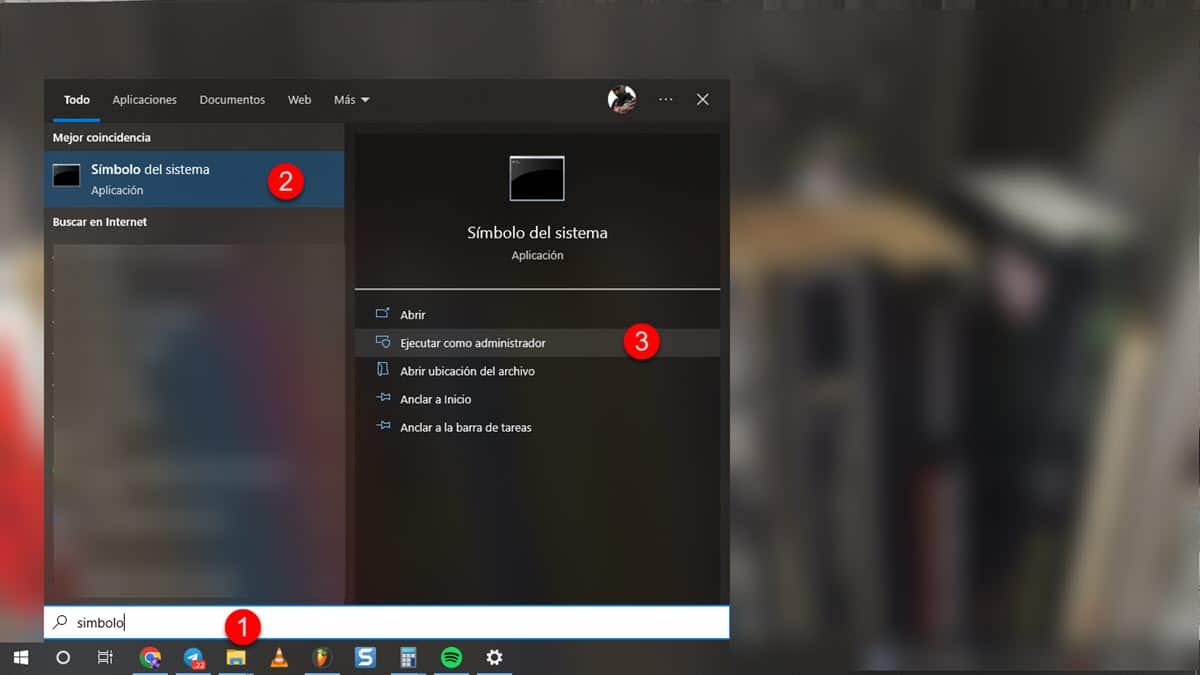
Када се отвори црни прозор, унесите следећу команду и притисните Ентер:
нетсх интерфаце схов интерфаце
Систем ће одговорити показујући све мрежне адаптере које рачунар има. Идеја је да идентификујемо име ВиФи интерфејса који заузимамо да бисмо га користили у следећој команди. У том смислу унесите следеће и притисните Ентер:
нетсх интерфејс сет интерфејс Интерфаце_Наме омогућен
Где Интерфаце_Наме није ништа друго до име које смо идентификовали у претходном кораку и које нам омогућава да покажемо на наш ВиФи адаптер. У овом тренутку, ако нема већег проблема са ВиФи мрежом вашег рачунара, он је већ омогућен.
Извршни фајл који омогућава ВиФи
SАко треба да обављате овај задатак са одређеном учесталошћу и механизам заснован на љусци даје резултате које очекујете, можете да га конвертујете у извршни фајл. Ово ће вам уштедети муке око куцања команди сваки пут када треба да активирате ВиФи адаптер. У том смислу, отворите Нотепад, налепите команду коју смо претходно користили и сачувајте је са екстензијом .Бат.
Онда ће бити само питање двоструког клика на њега када желите да активирате ВиФи свог рачунара и то је то.